更多下载地址
雨林木风u盘启动引导管理工具删除盘符详细教程?
- 软件介绍
- 软件截图
- 相关软件
- 相关阅读
- 下载地址
雨林木风u盘启动引导管理工具删除盘符详细教程?
众所周知,电脑中的文件都是保存在各个盘符下的,我们可以通过输入盘符路径来查找文件。删除盘符就是让别人找不到盘符路径从而保护磁盘中的文件。这是怎么实现的呢?今天雨林木风小编就来跟大家分享雨林木风u盘启动引导管理工具删除盘符的使用教程。
1、将雨林木风启动u盘插入电脑usb接口,待出现开机画面后,按快捷键进入到雨林木风主菜单页面,选择列表中的“【03】运行雨林木风win8pEx86精简版(新机器)”,回车确认,如下图所示:
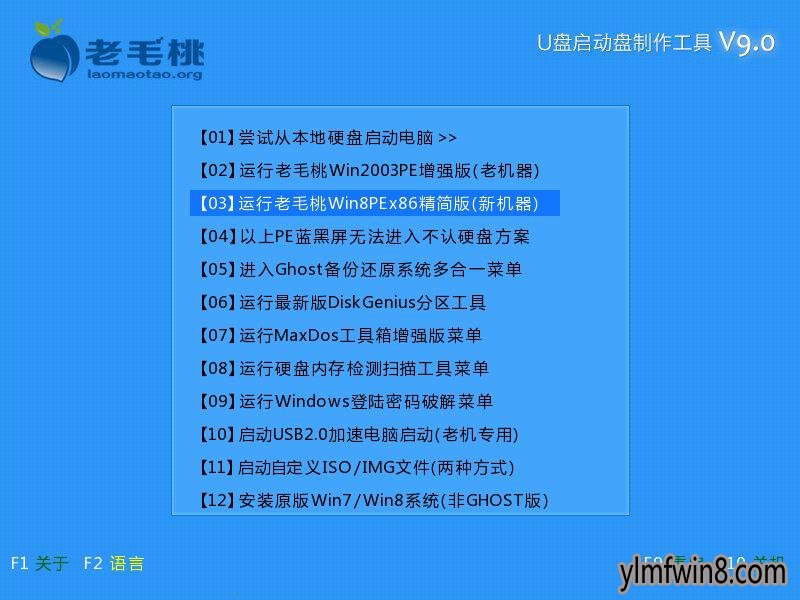
2、进入到win8pe系统后,依次点击桌面左下角的“windows图标--磁盘管理--BooTiCE引导管理”,打开引导管理工具,如下图所示:
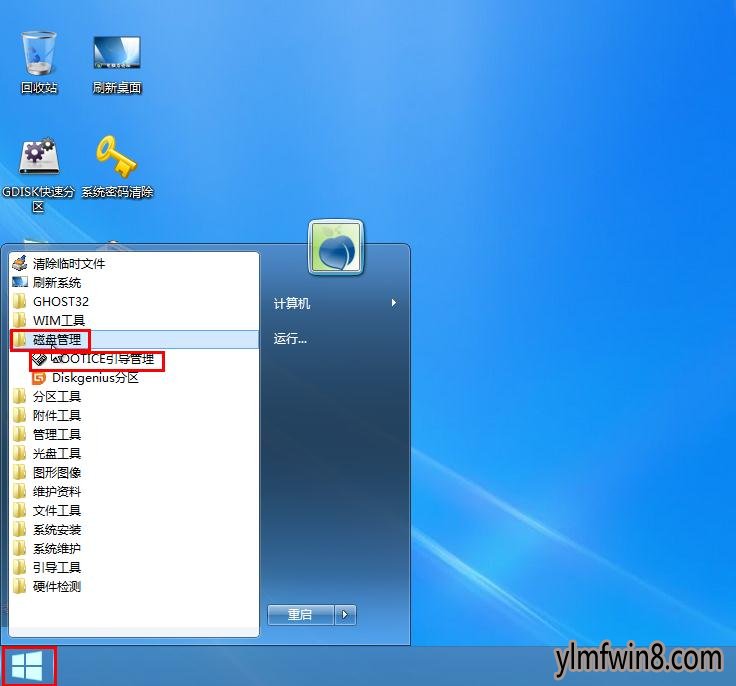
3、在弹出的工具窗口中,点击“物理磁盘处理”栏目,然后在目标磁盘下拉框中选择我们需要删除盘符的硬盘,接着点击“分区管理”按钮,如下图所示:
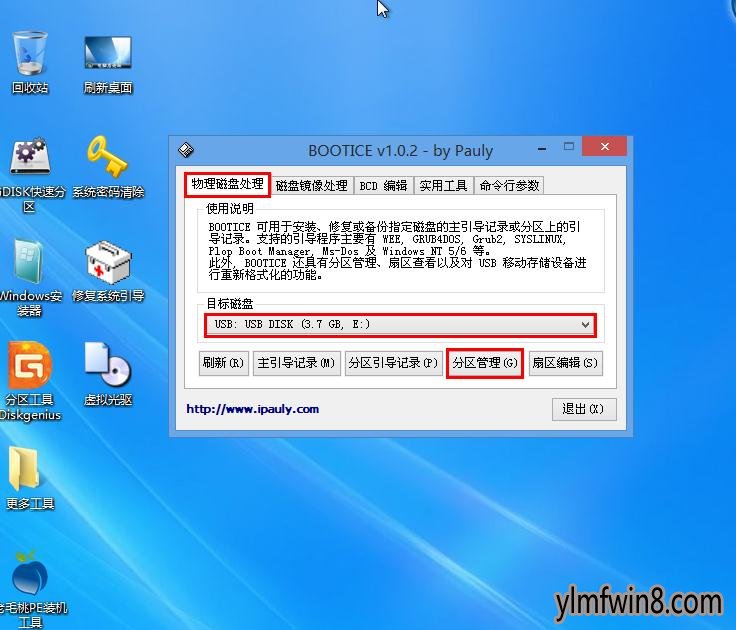
4、打开分区管理窗口后,单击选择磁盘,然后点击右下角“删除盘符”按钮,如下图所示:
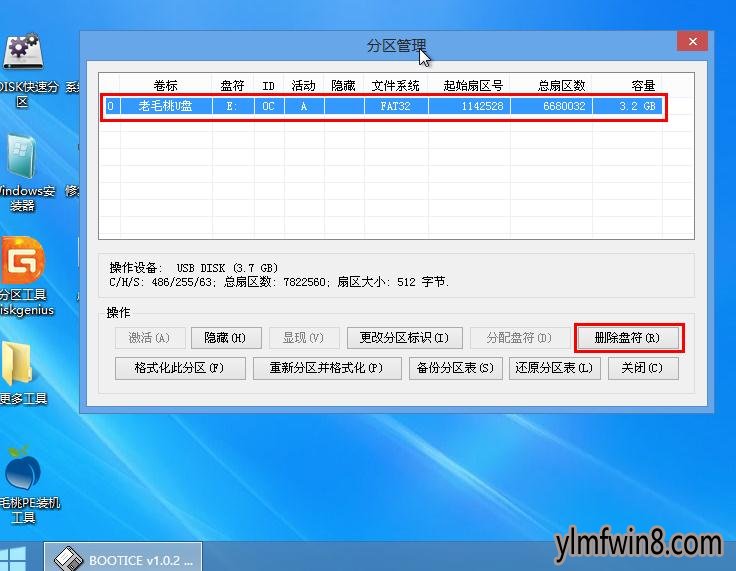
5、执行完上一步操作后,我们可以看到删除盘符变成了灰色不可点击状态,而分配盘符则是黑色可点击状态,如下图所示:
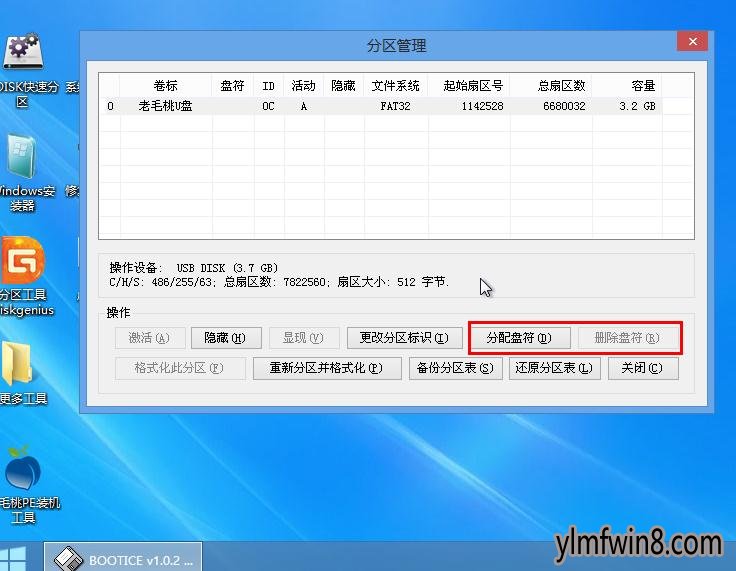
6、当我们再次双击打开桌面上的计算机图标,会发现窗口中已经不再显示刚刚删除的盘符,如下图所示:
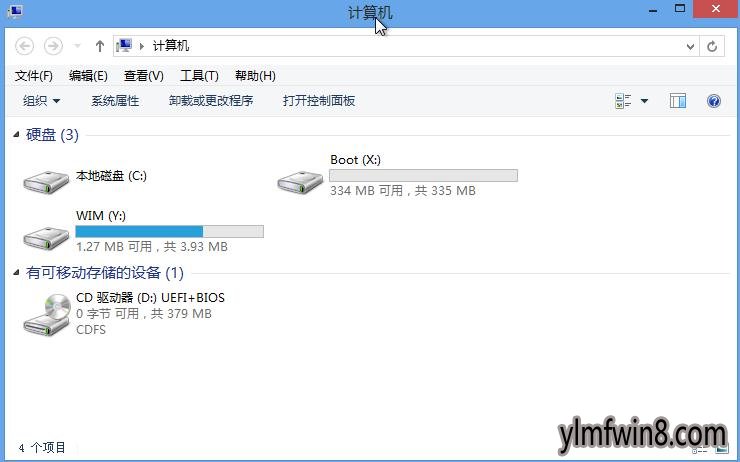
通过以上几个步骤,我们便可以删除盘符了。关于雨林木风u盘启动引导管理工具删除盘符的操作就跟大家介绍到这,希望这个办法对大家有所帮助,继续支持雨林木风咯!
相关软件
- [绘图处理] 亿图图示10.0v10.0
- [雨林木风XP系统] 雨林木风GHOST XP SP3 完美装机版 V201910
- [雨林木风Win10系统] 雨林木风Ghost Win10x86 全新专业版 2020v03(永久激活)
- [雨林木风XP系统] 雨林木风 Ghost XP SP3 装机版 YN9.9 2012年03月更新补
- [雨林木风纯净版] 雨林木风GHOST XP SP3 经典纯净版【v2018.09月】
- [雨林木风Win10系统] 雨林木风 Ghost Win10 32位 企业版 V2018年10月 (绝对激活)
- [雨林木风Win7系统] 雨林木风GHOST WIN7 (64位) 精简装机版2017年10月(完美激活)
- [雨林木风XP系统] 雨林木风 Ghost XP SP3 电脑城金秋装机版 YN2011年1
- [雨林木风Win8系统] 雨林木风Ghost Win8.1 (X32) 安全稳定版v2018.01(免激活)
- [雨林木风Win7系统] 雨林木风Ghost Win7 x64位 稳定精简版2016.11(免激活)
- 热门手游
- 最新手游
- 本类周排行
- 本类总排行
- 1win8系统windows installer服务拒绝访问如何办
- 2电脑截图快捷键(电脑截屏快捷键大全)XP/win8/win8/win10系统
- 3win8系统休眠后恢复后网络连接不上如何办
- 4win8系统怎么屏蔽浮动的小广告和跳出窗口
- 5win8系统任务栏不显示预览窗口如何办
- 6win8系统在玩游戏的时候怎么快速回到桌面
- 7win8系统菜单关机按钮消失的找回办法
- 8wmiprvse.exe是什么进程?wmiprvse.exe cpu占用高如何禁止
- 9win8系统scardsvr.exe是什么进程?我真的懂scardsvr.exe禁用办法
- 10hkcmd.exe是什么进程?win8下如何禁止hkcmd.exe进程?






